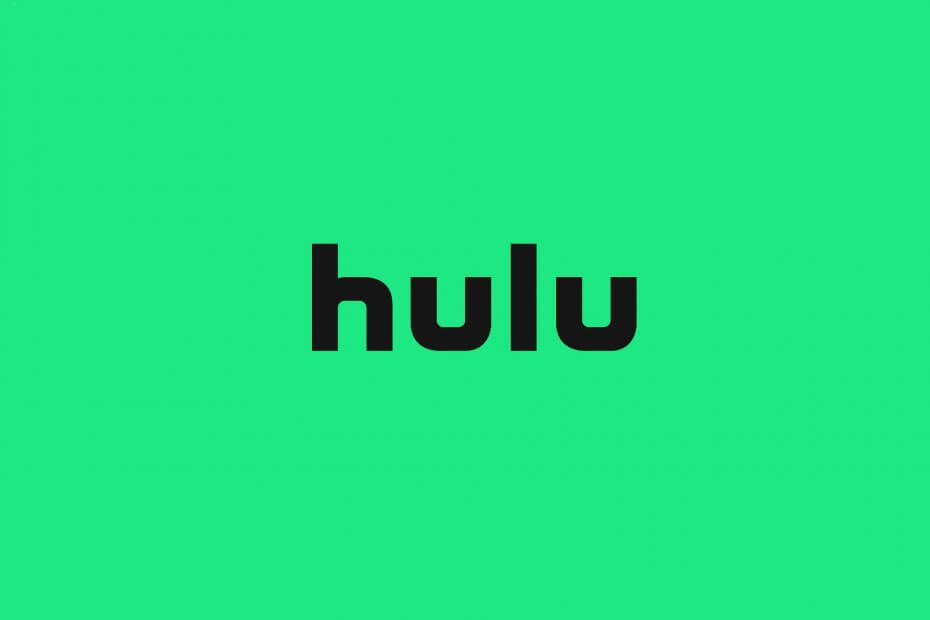- Просмотр ошибок Hulu p-dev318, p-dev313, p-dev322 может сильно сбить с толку.
- Чтобы начать процесс устранения неполадок, cчерт ваш HDMI кабель и порт и переходите к следующим шагам.
- Для получения более полезной информации о потоковой передаче не забудьте ознакомиться с нашими подробными Streaming Hub.
- Если вы хотите быть готовы исправить любую ошибку Hulu, посетите наш Веб-страница ошибок Hulu.
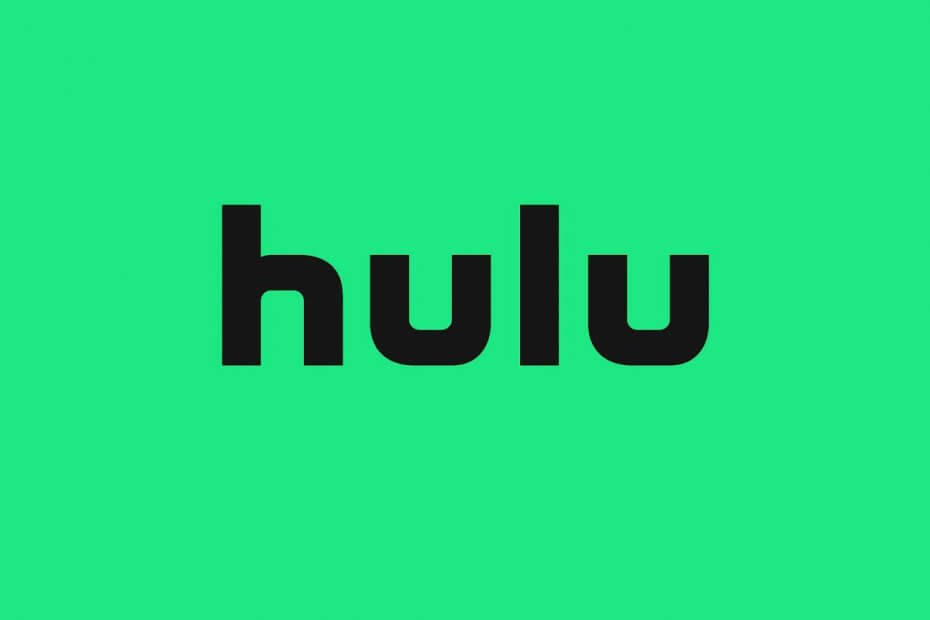
Это программное обеспечение будет поддерживать ваши драйверы в рабочем состоянии, тем самым защищая вас от распространенных компьютерных ошибок и сбоев оборудования. Проверьте все свои драйверы сейчас за 3 простых шага:
- Скачать DriverFix (проверенный файл загрузки).
- Нажмите Начать сканирование найти все проблемные драйверы.
- Нажмите Обновите драйверы чтобы получить новые версии и избежать сбоев в работе системы.
- DriverFix был загружен 0 читатели в этом месяце.
Время от времени при просмотре Hulu на своем потоковом устройстве, таком как FireTV, или даже на игровых консолях, таких как Xbox, вы можете столкнуться с
Ошибки Hulu это помешает нормальному функционированию приложения. Hulu p-dev318, p-dev313 и p-dev322 - одна из таких ошибок.Хотя ошибка Hulu p-dev318 в основном затрагивает пользователей Xbox, другие ошибки могут возникать на любом устройстве. Несколько Reddit пользователи также сообщали об аналогичных ошибках:
Я пошел посмотреть и все время получаю код ошибки p-dev318 или p-dev320. Я выполнил все инструкции по устранению неполадок, которые предлагает Hulu, но он все еще не работает.
Если вас также беспокоит эта ошибка, вот несколько советов по устранению неполадок, которые помогут вам с легкостью устранить ошибки Hulu p-dev318, p-dev313, p-dev322.
Как исправить ошибки Hulu p-dev318, p-dev313, p-dev322?
1. Исправить ошибку Hulu p-dev318
Проверьте кабель HDMI и порт

- Выключите телевизор и Xbox One.
- Отсоедините кабель HDMI от телевизора, к которому подключается устройство Xbox One.
- Оставьте устройства бездействующими на несколько минут.
- Переверните кабель HDMI и подключите его к телевизору и Xbox.
- Если на вашем телевизоре несколько портов HDMI, убедитесь, что вы подключили кабель HDMI к другому порту, чем тот, который вы использовали ранее.
- Перезагрузите Xbox и телевизор и проверьте, устранена ли ошибка Hulu p-dev318.
Проверьте наличие проблем с сервером
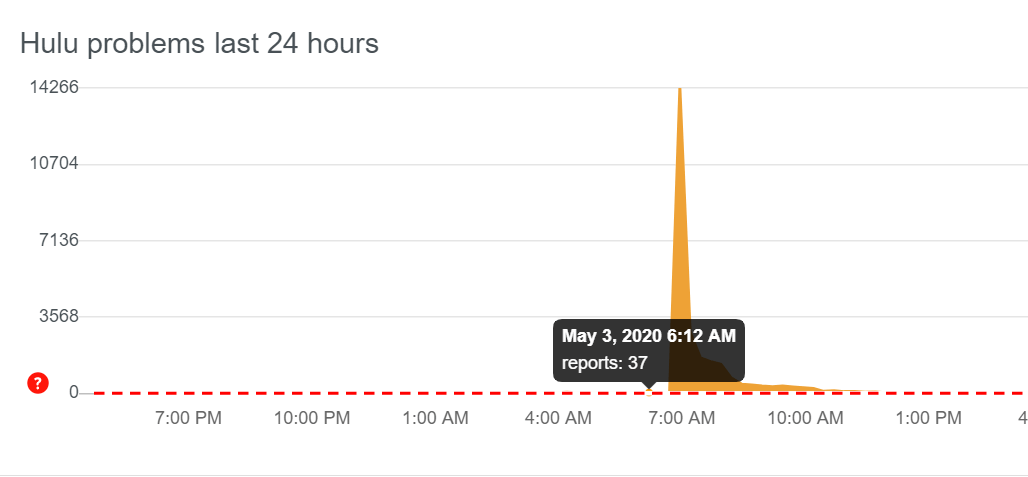
- Если ошибка отображается снова, вы можете проверить наличие проблем с обслуживанием на стороне Hulu.
- Вы можете использовать такие инструменты, как детектор или же сейчас чтобы проверить, не работают ли сервисы Hulu.
- Вы также можете обратиться в онлайн-службу поддержки или пометить Hulu в Twitter, чтобы получить быстрый ответ.
2. Исправить ошибку Hulu p-dev313
Сбросить пароль учетной записи
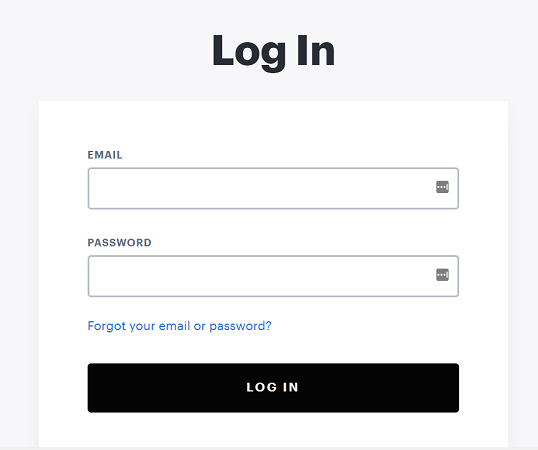
- Зайдите в свой Hulu Страница учетной записи и войдите с вашим текущим паролем.
- Ищите Ваш счет раздел.
- Нажмите на Измени пароль.
- Введите свой текущий пароль для проверки.
- Дважды введите новый пароль, чтобы убедиться, что он правильный.
- Проверить 'Отключить меня от других компьютеров' коробка. Это приведет к выходу из системы со всех устройств, на которых вы вошли в систему.
- Нажмите Сохранить изменения чтобы завершить процесс.
- Войдите в систему с новым паролем на устройстве, на котором отображается ошибка p-dev313.
- Попробуйте потоковое воспроизведение любого контента, чтобы узнать, разрешила ли изменение пароля ошибка.
3. Исправить ошибку Hulu p-dev322
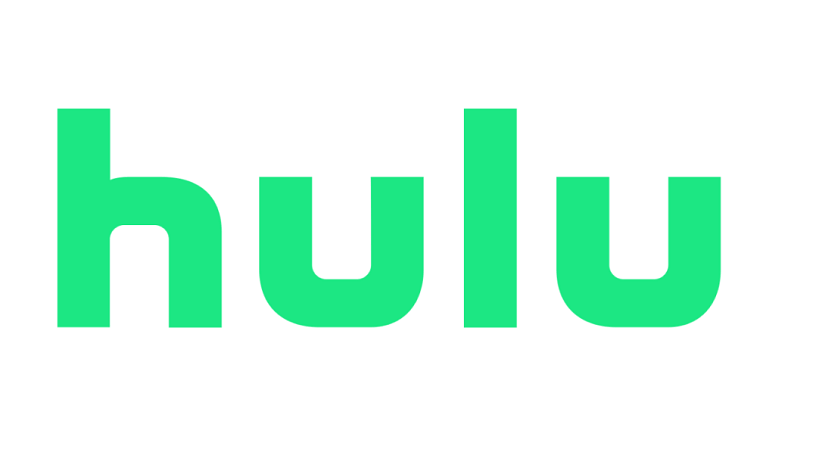
- Ошибка Hulu p-dev322 является временной проблемой и возникает, если серверы Hulu сталкиваются с проблемами.
- По словам Hulu, они исправили ошибку, и пользователи больше не должны получать ее.
- Если у вас возникла ошибка, следуйте общим советам по устранению неполадок, чтобы устранить проблему, указанную ниже.
4. Общие советы по устранению неполадок Hulu
Выполните чистый цикл
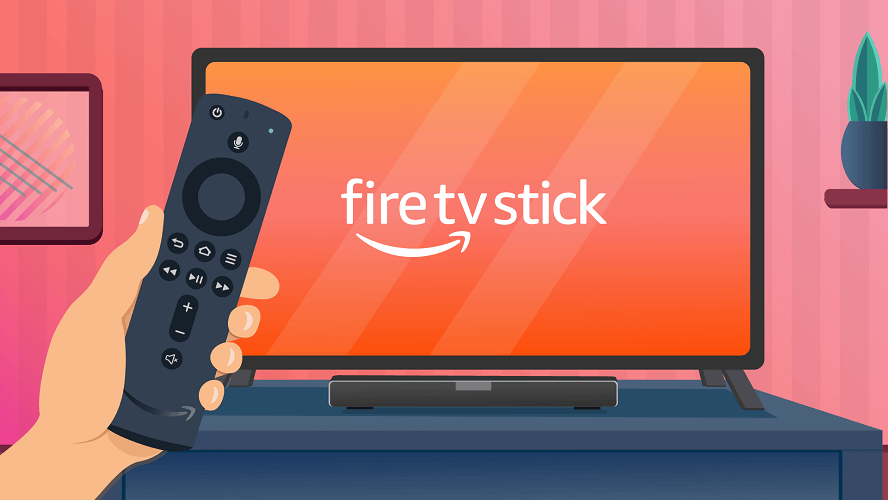
- Выключите потоковые устройства, такие как ноутбук, Smart TV, внешние устройства потоковой передачи, а также игровые консоли.
- Отсоедините все кабели, подключенные к устройствам и розетке.
- Снова подсоедините кабели к устройствам.
- Включите устройства и проверьте, есть ли улучшения.
Кроме того, на некоторых устройствах есть возможность выполнить полный сброс устройства из меню настроек. Аппаратный сброс и переустановка канала или приложения Hulu может решить несколько проблем с сервисом.
Удалите и переустановите Hulu
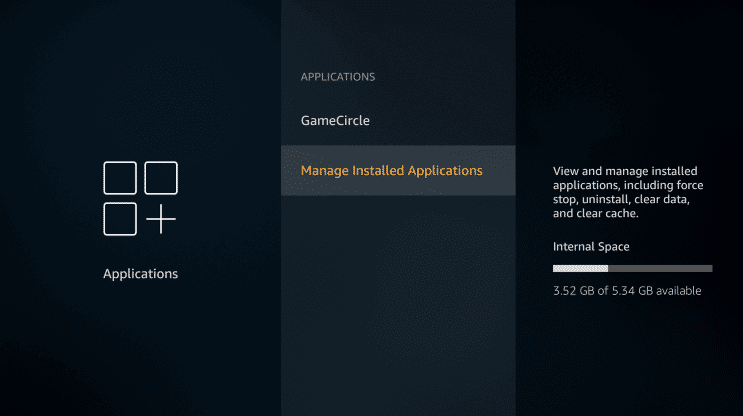
- Удалите приложение Hulu со своего устройства.
- Выключите и снова включите устройство.
- Установите Hulu из магазина приложений, доступного на вашем потоковом устройстве.
- Запустите приложение и проверьте, есть ли улучшения.
Ошибки Hulu p-dev318, p-dev313 и p-dev322 могут возникать из-за проблем с вашим потоковым устройством, а также из-за проблем с сервером Hulu.
Следуйте инструкциям в этой статье, чтобы исправить упомянутую выше ошибку на игровой консоли и других устройствах.
Часто задаваемые вопросы
Чтобы исправить ошибку Hulu p-dev320, попробуйте очистить кеш приложения Hulu в настройках, выполнить цикл включения питания или удалить и переустановить приложение из Play Store.
Ошибка Hulu обычно вызвана нестабильным интернет-соединением, проблемами с потоковым устройством или даже приложением Hulu. Вы можете решить большинство проблем, следуя общим советам по устранению неполадок.
Проблемы с Hulu могут быть вызваны либо проблемами с сервером, либо неисправным интернет-соединением. Если вы можете получить доступ к другим веб-сайтам, возможно, серверы Hulu не работают.
![Ошибки Hulu p-dev318, p-dev313, p-dev322 [полное руководство]](/f/081494a61e2d698578ac7964054344d2.jpg?width=300&height=460)